石墨文档创建文档副本的教程
时间:2023-11-09 11:47:31作者:极光下载站人气:73
石墨文档是一款轻量级的在线文档表格编辑软件,它支持多端操作、划词评论、多人在线协作、编辑历史查看等功能,满足用户编辑需求的同时,还可以有效提高办公效率,因此石墨文档软件成为了用户日常办公的必备软件,当用户在石墨文档软件中编辑文档文件时,想要为其创建副本来避免丢失的情况,用户应该怎么来操作实现呢,其实操作的过程是很简单的,用户直接在编辑页面上找到右上角处的三点图标,接着在弹出来的下拉选项卡中点击创建副本,随后设置好创建副本的位置即可解决问题,那么下面就和小编一起来看看石墨文档创建文档副本的方法教程吧,希望用户在看了小编的教程后,能够从中获取到有用的经验。
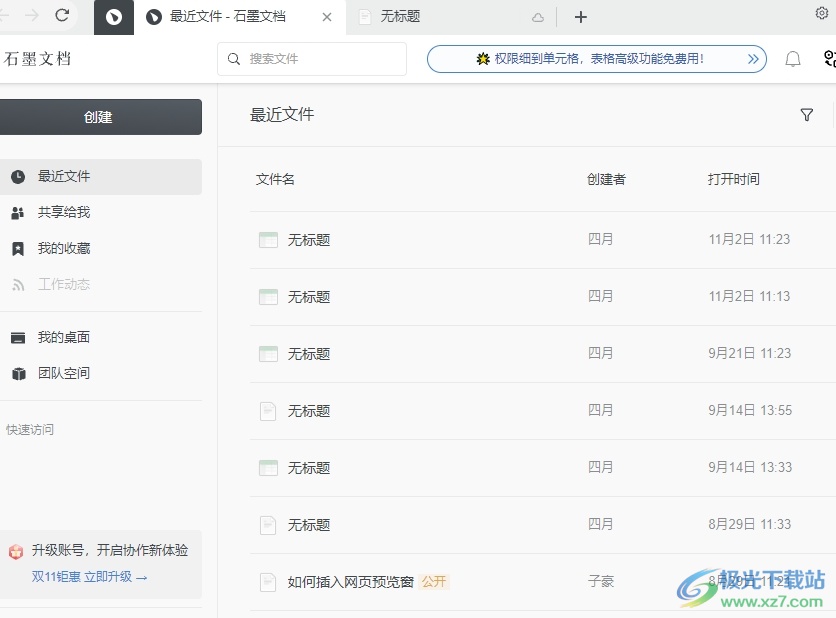
方法步骤
1.用户在电脑上打开石墨文档软件,并来到主页上点击创建按钮,弹出面板后选择文档选项
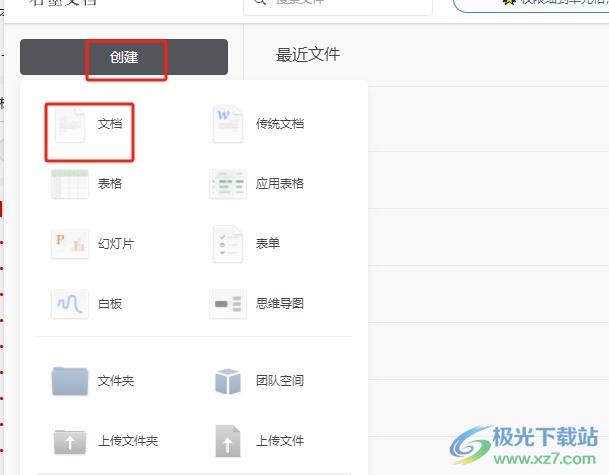
2.接着选择好文档模板后来到文档编辑页面上,用户按照需求来编辑内容
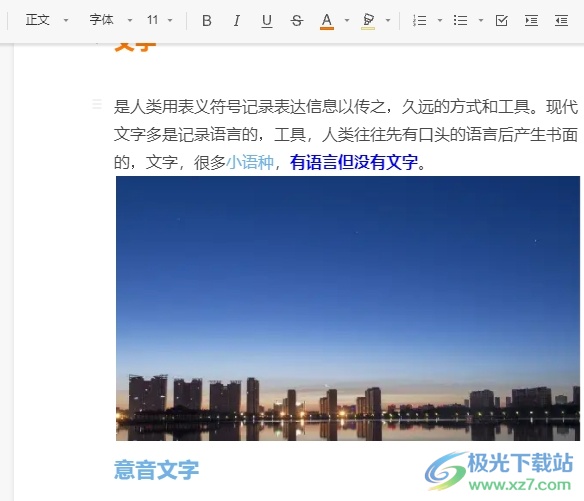
3.然后需要用户点击页面右上角处分享选项旁的三点图标,将会弹出下拉选项卡
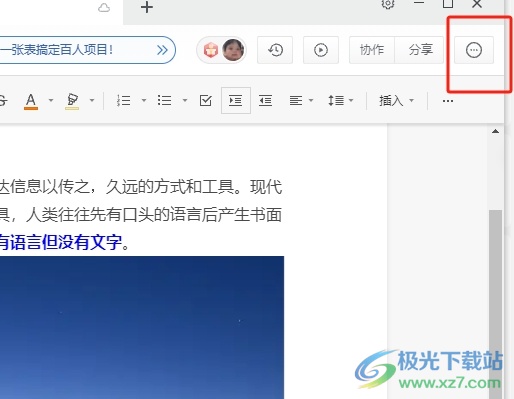
4.在弹出来的下拉框中,用户选择其中的创建副本选项来进行设置即可
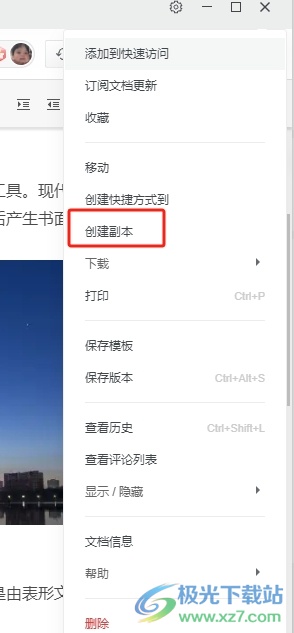
5.进入到选择创建位置窗口中,用户设置好保存路径后,按下创建副本按钮
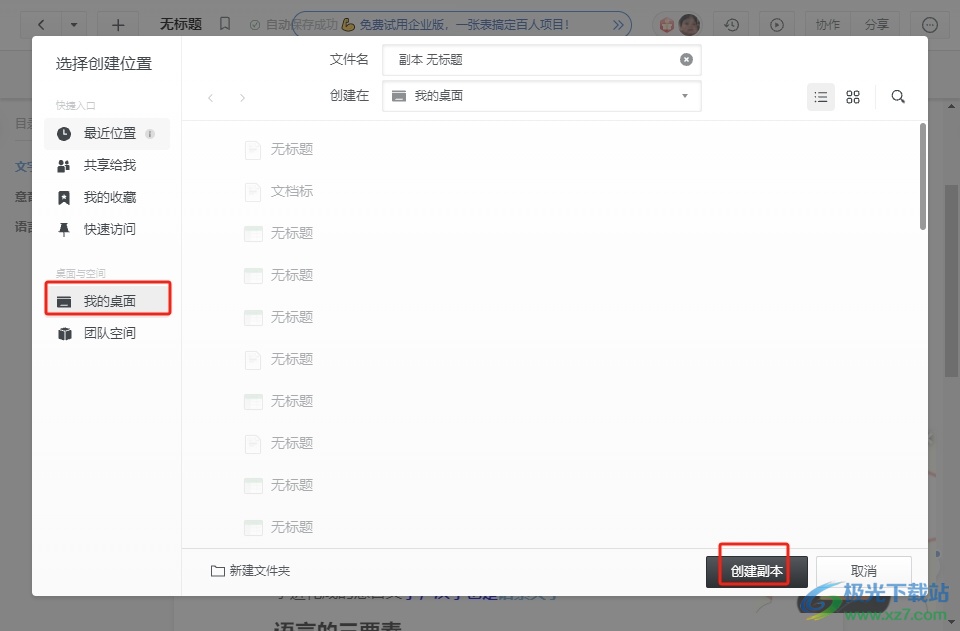
6.这时回到编辑页面上,用户可以在上方看到弹出来的副本已保存到我的桌面的提示文字,用户直接按下立即打开即可查看
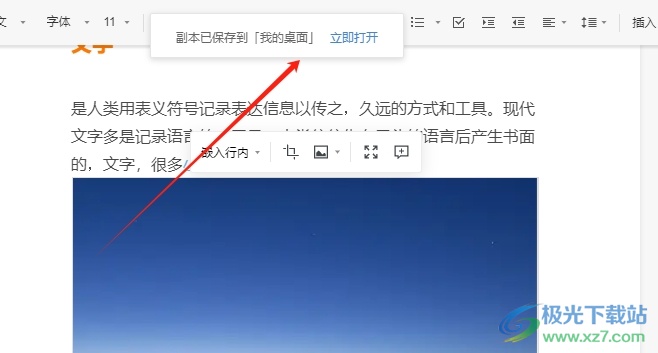
7.如图所示,在打开的文档副本中,用户就可以按需检查内容了
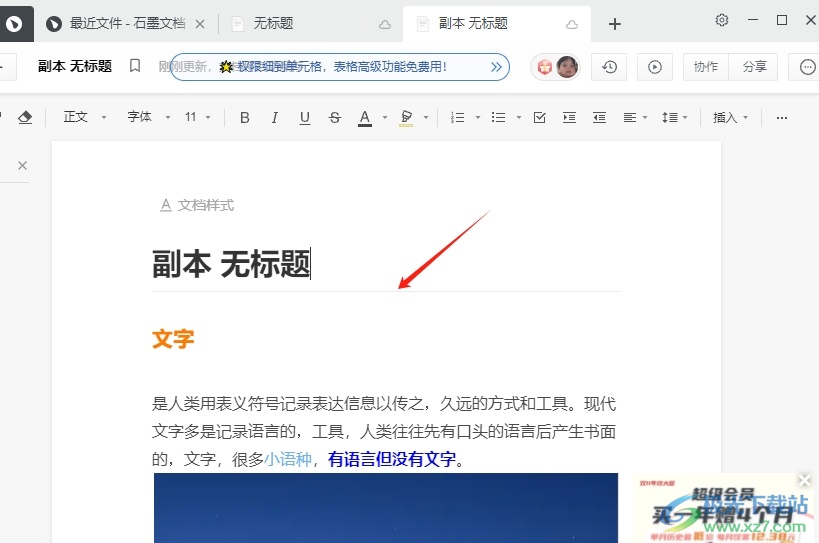
以上就是小编对用户提出问题整理出来的方法步骤,用户从中知道了大致的操作过程为创建文档——点击三点——创建副本——设置创建副本位置——确定这几步,方法简单易懂,因此感兴趣的用户可以跟着小编的教程操作试试看,一定可以从中获取到有用的经验。
相关推荐
热门阅览
- 1百度网盘分享密码暴力破解方法,怎么破解百度网盘加密链接
- 2keyshot6破解安装步骤-keyshot6破解安装教程
- 3apktool手机版使用教程-apktool使用方法
- 4mac版steam怎么设置中文 steam mac版设置中文教程
- 5抖音推荐怎么设置页面?抖音推荐界面重新设置教程
- 6电脑怎么开启VT 如何开启VT的详细教程!
- 7掌上英雄联盟怎么注销账号?掌上英雄联盟怎么退出登录
- 8rar文件怎么打开?如何打开rar格式文件
- 9掌上wegame怎么查别人战绩?掌上wegame怎么看别人英雄联盟战绩
- 10qq邮箱格式怎么写?qq邮箱格式是什么样的以及注册英文邮箱的方法
- 11怎么安装会声会影x7?会声会影x7安装教程
- 12Word文档中轻松实现两行对齐?word文档两行文字怎么对齐?

网友评论